一、概述
本文整理一些使用 FFmpeg 进行音量控制的 Demo 。
二、音量检测
我录制了一段“唱歌跳舞Rap打篮球”的语音,其波形图如下:
图1:《唱歌跳舞Rap打篮球》的语音波形图
肉眼可见该音频的最大音量是 -3dB。
1 | ffmpeg -i 唱歌跳舞Rap打篮球.mp3 -af "volumedetect" -f null /dev/null |
或者:
1 | ffmpeg -i 唱歌跳舞Rap打篮球.mp3 -filter_complex volumedetect -f null /dev/null |
在 Windows 命令行下
-f null /dev/null改为-f null NUL。
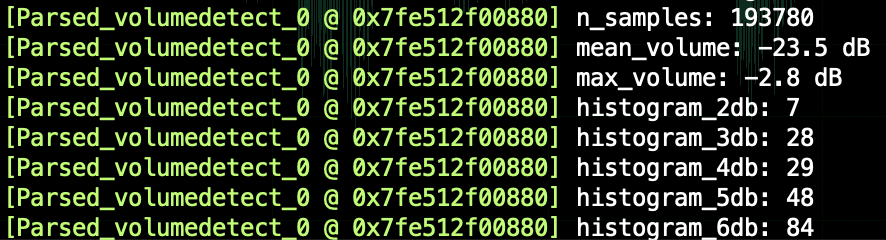
图2:FFmpeg 获取音量
从输出信息可以看到平均(均方:mean square)音量是 -23.5dB;最大音量是 -2.8dB;7个采样是 -2dB,28个采样是 -3dB,29个采样是 -4dB,48个采样是 -5dB,84个采样是 -6dB。
三、静音检测
1 | ffmpeg -nostats -i 唱歌跳舞Rap打篮球.mp3 -af silencedetect=noise=0.2 -f null /dev/null |
结果形如:
1 | [silencedetect @ 000001b6126d8c00] silence_start: 8.46868 |
四、简单音量调整
1 | 增大 10dB |
1 | 减小 10dB |
1 | 设置为原音量的1/2(没有dB单位) |
1 | 设置为原音量的2倍(没有dB单位) |
五、淡入淡出
为了方便实验,我从歌曲《追光者》截取了一段,其波形图如下: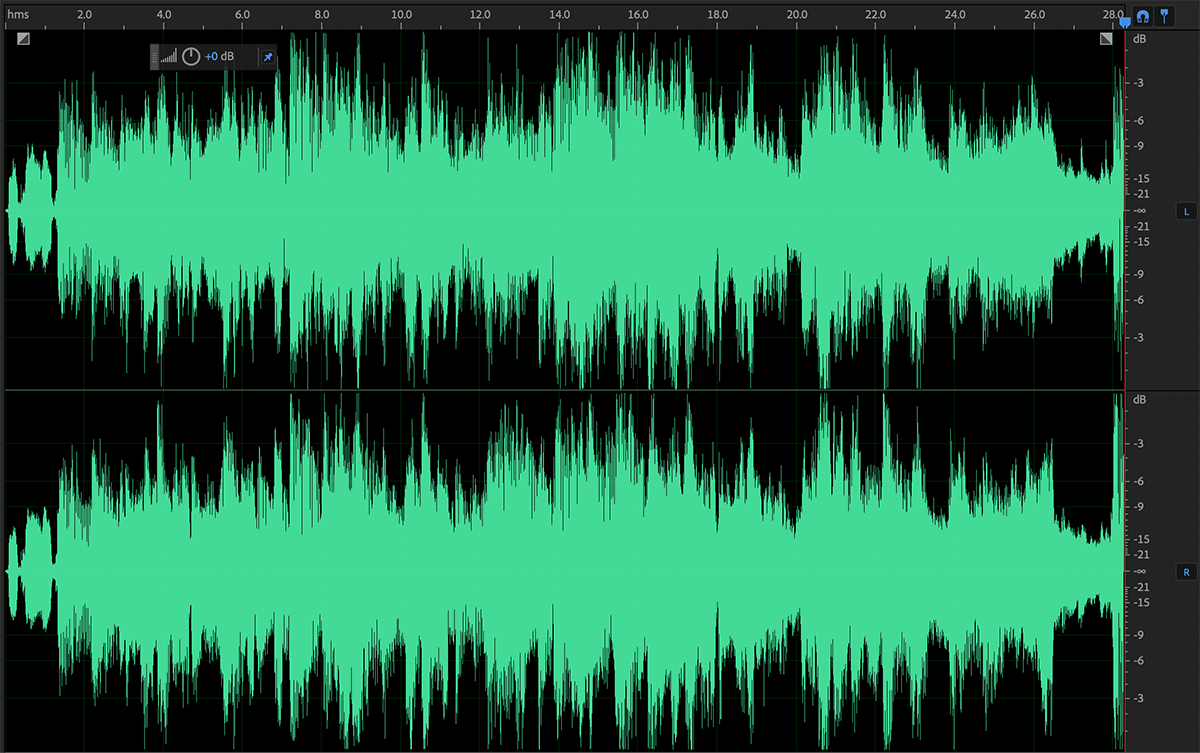
图3:《追光者》节选波形图
故意留了一个突兀的结尾。
1 | 从开头5秒淡入,从18秒5秒淡出;在淡出之后剩余部分将静音 |
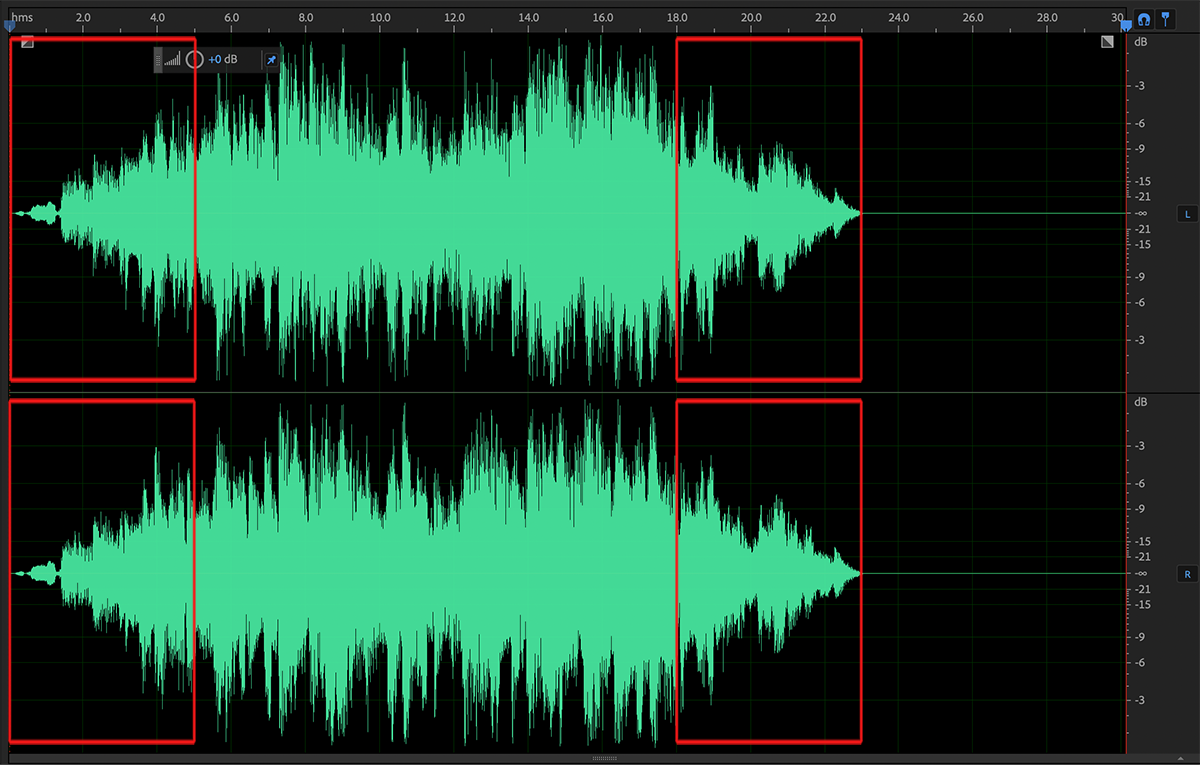
图4:《追光者》节选淡入淡出后的波形图
对比原波形图可以看出,在有声部分呈三角形。
六、复杂音量调整
需求:
1、《追光者》前4秒淡入
2、继续播放3秒(此时音量为原音量)
3、3秒淡出为原来的1/10(不是完全淡出)
4、播放4.5秒(此时音量为原音量1/10)
5、4秒淡入
6、继续播放(此时音量为原音量)
7、最后5秒淡出
1 | ffmpeg -y -i 追光者01.mp3 -filter_complex "volume=enable='between(t,0,4)':volume='t/4.0':eval=frame,volume=enable='between(t,4,7)':volume='1.0':eval=frame,volume=enable='between(t,7,10)':volume='0.1+(0.9-0.9*(t-7.0)/3.0)':eval=frame,volume=enable='between(t,10,14.5)':volume='0.1':eval=frame,volume=enable='between(t,14.5,18.5)':volume='0.1+(0.9*(t-14.5)/4.0)':eval=frame,volume=enable='between(t,18.5,23.292)':volume='1.0':eval=frame,volume=enable='between(t,23.292,28.292)':volume='1.0-(t-23.292)/5.0':eval=frame" 且听且吟01.mp3 |
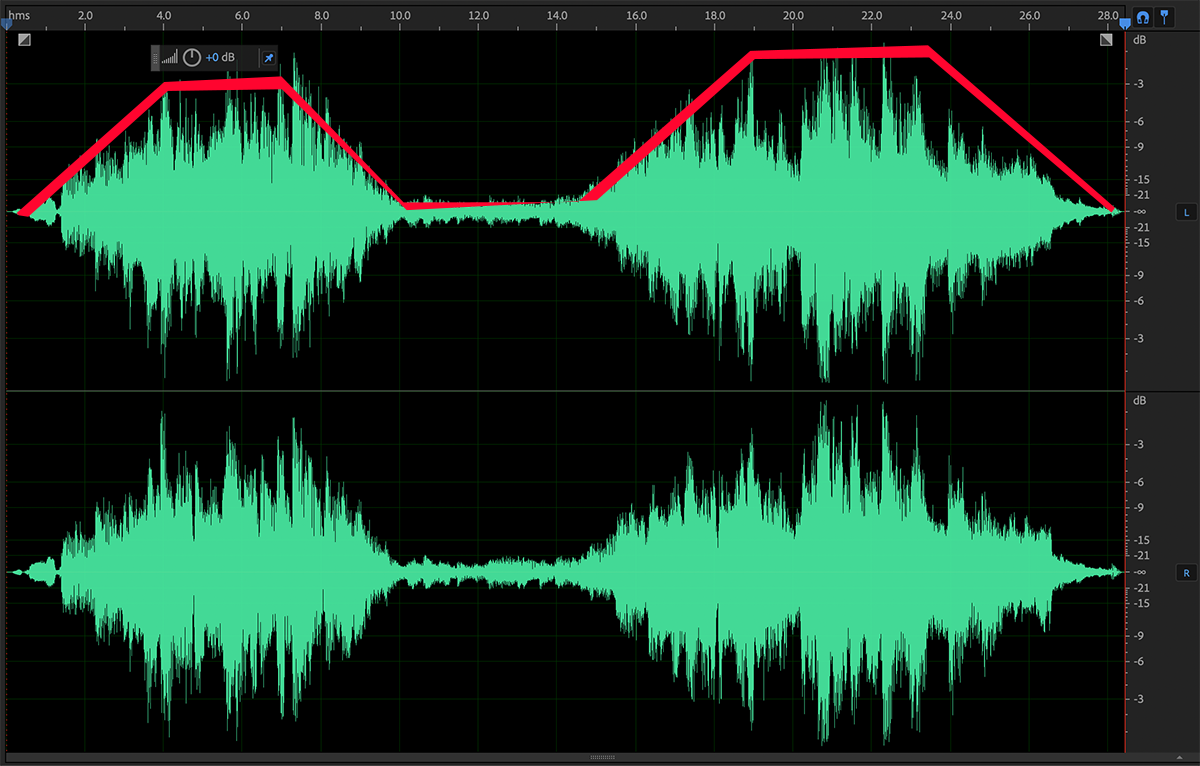
图5:《追光者》节选经复杂音量调整后的波形图
《追光者》节选时长为 28.292s 。
七、混缩
需求:
1、《追光者》前4秒淡入
2、继续播放3秒(此时音量为原音量)
3、3秒淡出为原来的1/10(不是完全淡出)
4、播放4.5秒,与之前录制的《唱歌跳舞Rap打篮球》混缩
5、4秒淡入
6、继续播放(此时音量为原音量)
7、最后5秒淡出
1 | ffmpeg -y -i 追光者01.mp3 -i 唱歌跳舞Rap打篮球.wav -filter_complex "[0:a]volume=enable='between(t,0,4)':volume='t/4.0':eval=frame,volume=enable='between(t,4,7)':volume='1.0':eval=frame,volume=enable='between(t,7,10)':volume='0.1+(0.9-0.9*(t-7.0)/3.0)':eval=frame,volume=enable='between(t,10,14.5)':volume='0.1':eval=frame,volume=enable='between(t,14.5,18.5)':volume='0.1+(0.9*(t-14.5)/4.0)':eval=frame,volume=enable='between(t,18.5,23.292)':volume='1.0':eval=frame,volume=enable='between(t,23.292,28.292)':volume='1.0-(t-23.292)/5.0':eval=frame[a0];[1:a]adelay=10000|10000[a1];[a0][a1]amix=inputs=2:duration=longest:dropout_transition=10000,volume=2,pan=stereo|c0<c0+c2|c1<c1+c3[a]" -map "[a]" 且听且吟02.mp3 |
备注:
1.《唱歌跳舞Rap打篮球》时长为
4.5s;
2. adelay 为《唱歌跳舞Rap打篮球》添加了 10s 的静音;
3. dropout_transition 设置为 10000 避免了混缩音量降低。
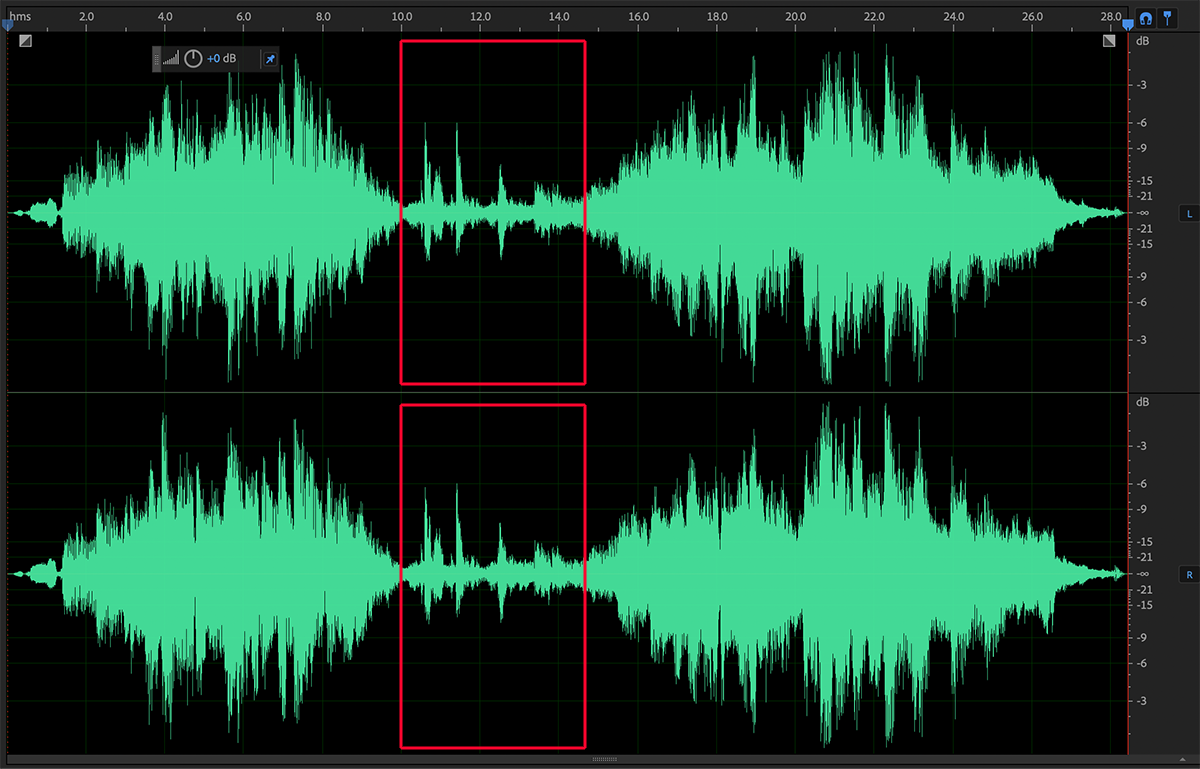
图6:混缩后的波形图
参考资料
- http://ffmpeg.org/ffmpeg-all.html#volumedetect
- http://ffmpeg.org/ffmpeg-all.html#volume
- http://ffmpeg.org/ffmpeg-all.html#afade-1
- https://stackoverflow.com/questions/38085408/complex-audio-volume-changes-with-ffmpeg
- https://stackoverflow.com/questions/23218906/multiple-fadein-fadeout-effects-in-one-audio-file-with-ffmpeg